网页制作ch7PPT学习教案.pptx
2.虚拟产品一经售出概不退款(资源遇到问题,请及时私信上传者)
网页制作是创建交互式网页内容的关键技能,而Flash 8是一款经典的动画制作软件,常用于创建动态网页元素。本教程主要介绍了如何使用Flash 8进行基本操作,包括启动和退出程序,新建和保存文档,设置文档属性,以及选取、移动、复制和删除对象。 启动Flash 8的方法是通过点击“开始”菜单,然后找到“程序”下的“Macromedia”文件夹,再选择“Macromedia Flash 8”。工作界面主要由标题栏、菜单栏、工具箱、时间轴窗口、舞台以及多个浮动面板构成。关闭Flash文档窗口可以通过“文件”菜单的“关闭”选项或直接点击右上角的关闭按钮,若文件未保存,系统会询问是否保存更改。 新建Flash 8文档有两种方式:一是通过“文件”菜单的“新建”命令,二是点击工具栏上的“新建”按钮。保存文档则可以使用“文件”菜单的“保存”或“另存为”命令,保存类型应选择“Flash 8 文档”,扩展名为.fla。若要再次保存已修改的文档,只需使用“保存”命令。 设置文档属性涉及到舞台的工作区尺寸、匹配选项、背景颜色、帧频等。舞台尺寸可以在“尺寸”栏中自定义,最小为1像素×1像素,最大为2880像素×2880像素。匹配选项包括打印机、内容和默认值,选择不同选项会影响舞台与内容的适应关系。背景颜色可自由设定,帧频决定动画播放速度,默认为12帧/秒。“标尺默认值”按钮能恢复到初始设置。 选取、移动、复制和删除对象是制作动画的基本操作。选取单一或多个对象可通过单击或拖动选择,移动对象时可保持Shift键进行直角移动,复制对象需在拖动时按住Alt键,若要按45度角复制,需按住"Alt+Shift"。删除对象则通过Delete键或“编辑”菜单的相关命令实现。 这个学习教案还提供了两个关于“校园风貌图像切换”的案例,案例22和案例23展示了不同的动画效果,帮助学习者理解和应用上述知识。案例22中,图像通过简单的切换展示校园风光,而案例23增加了图像逐渐覆盖的效果,使得动画更加生动。 掌握这些基础知识对于初学者来说至关重要,它们构成了制作Flash动画的基础,能够帮助用户逐步创建出复杂的交互式网页内容。通过实际操作和案例练习,学习者可以更好地理解并运用这些技巧,提升网页制作能力。
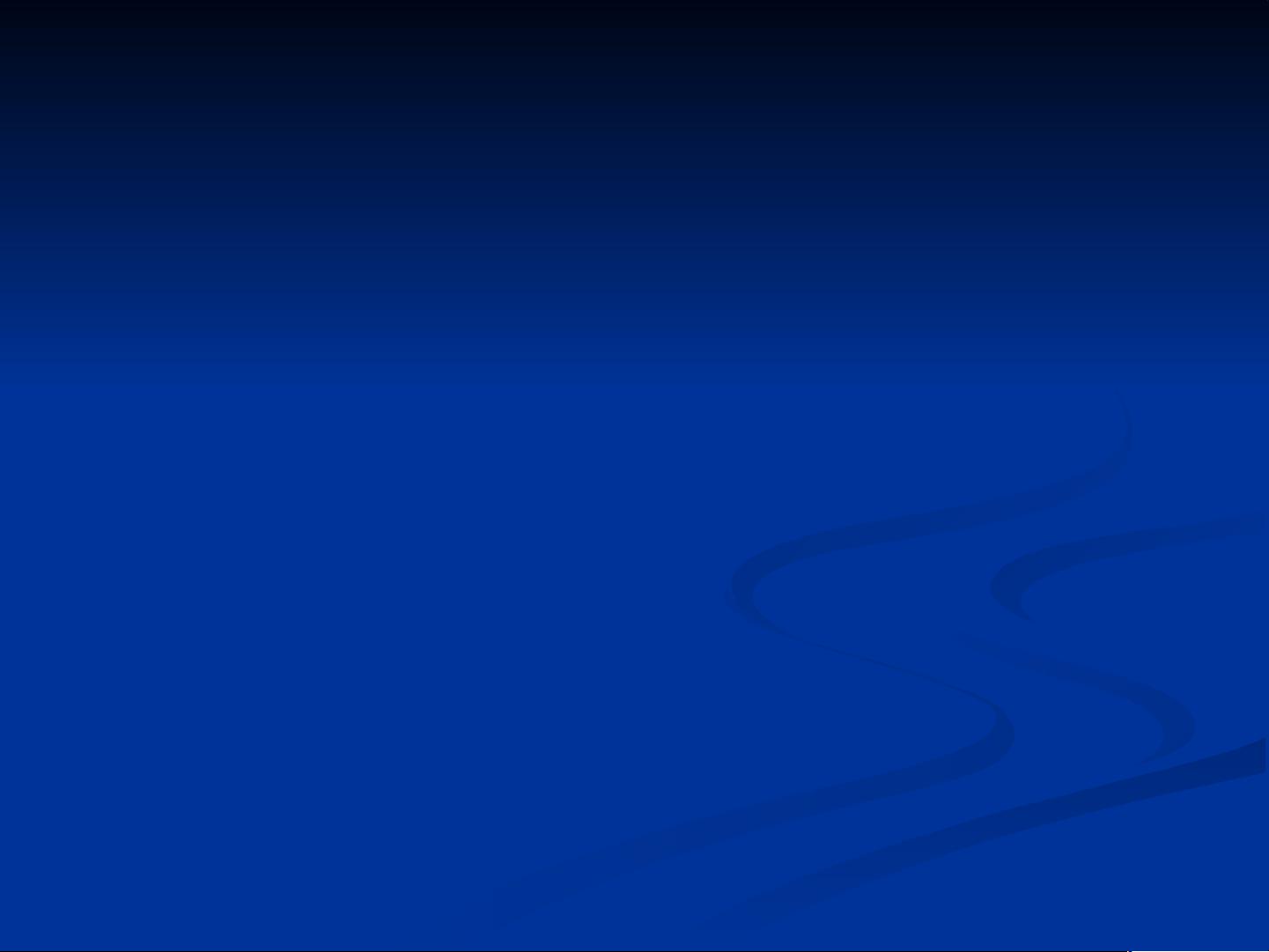
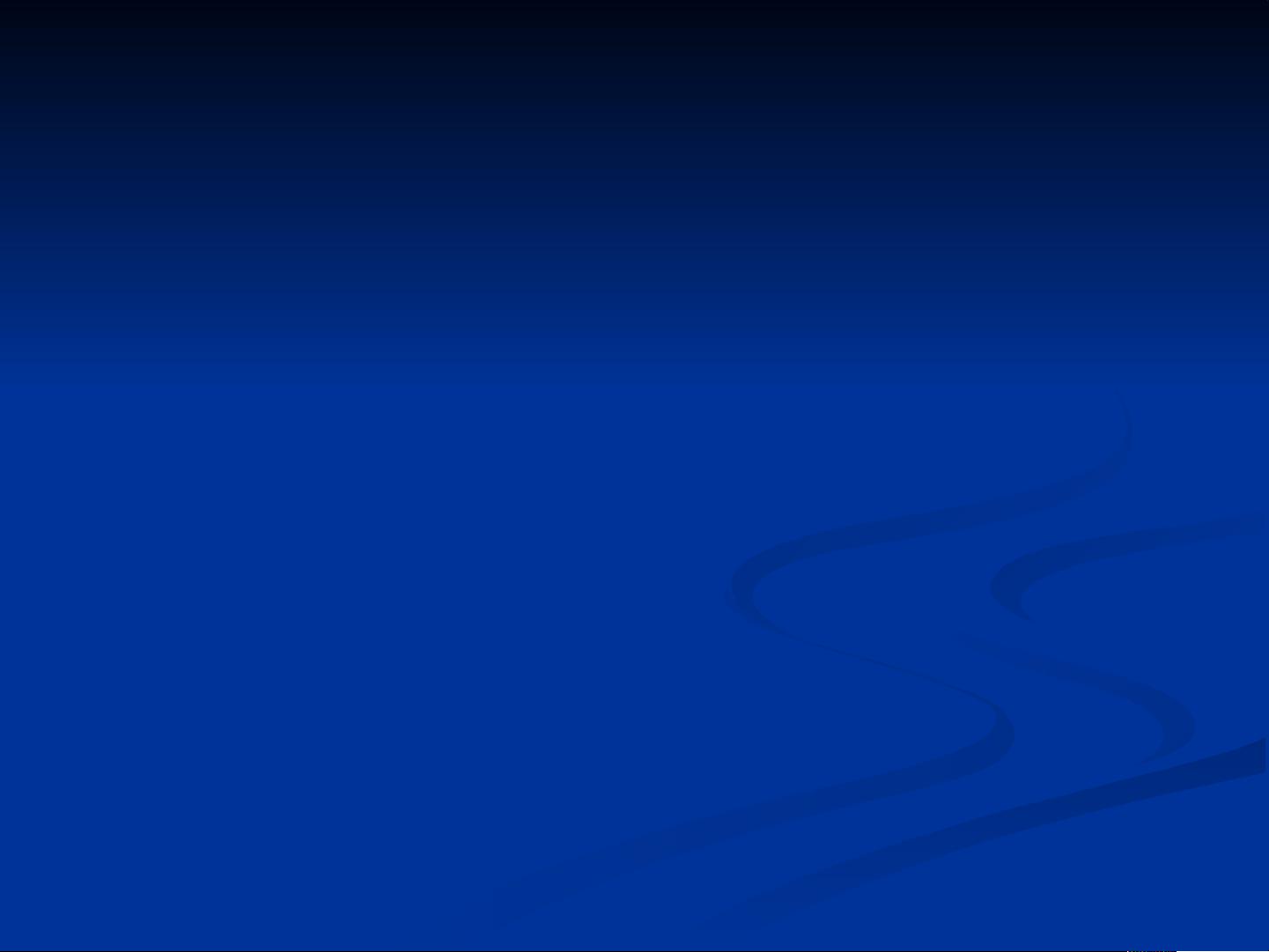
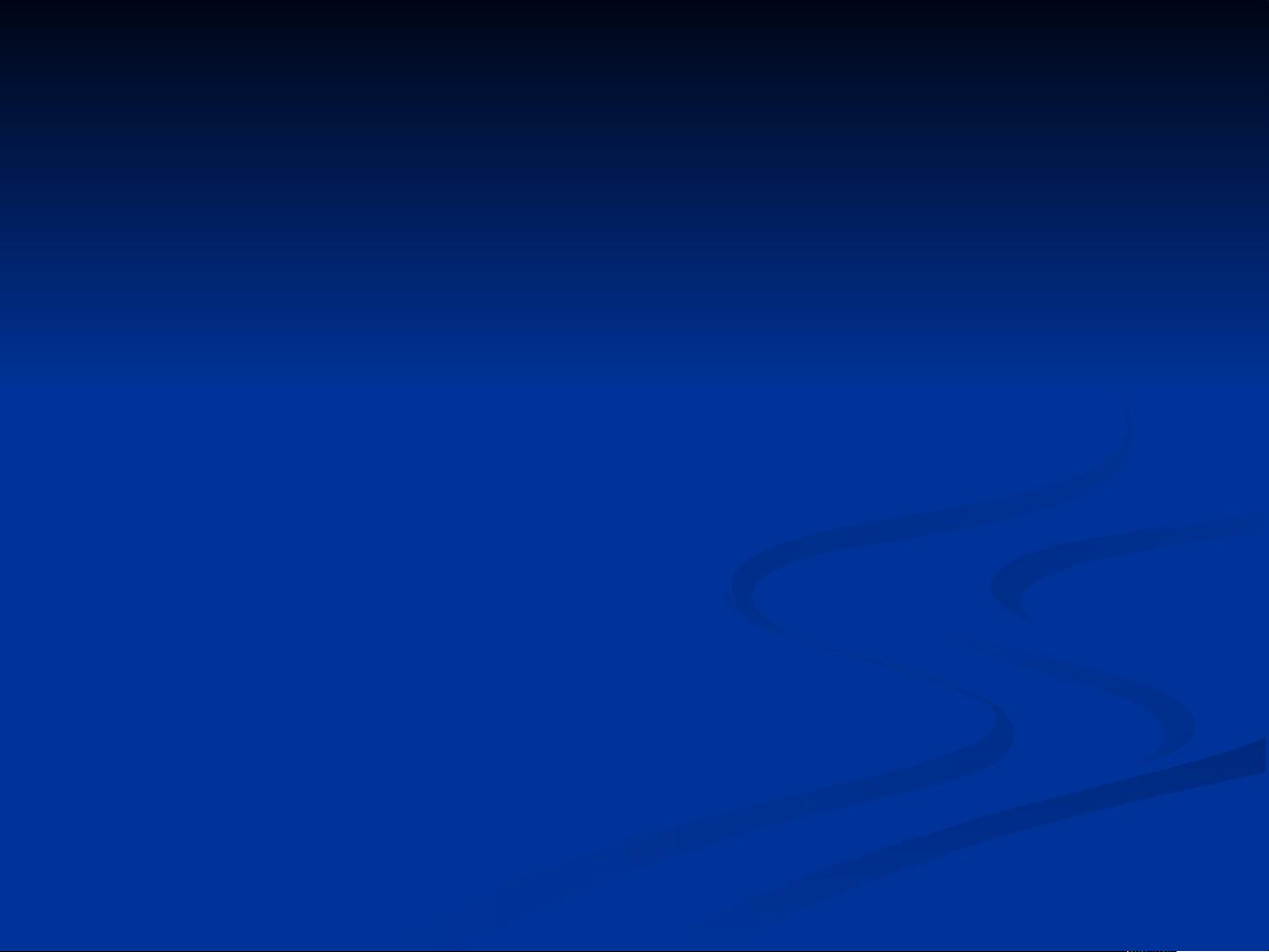
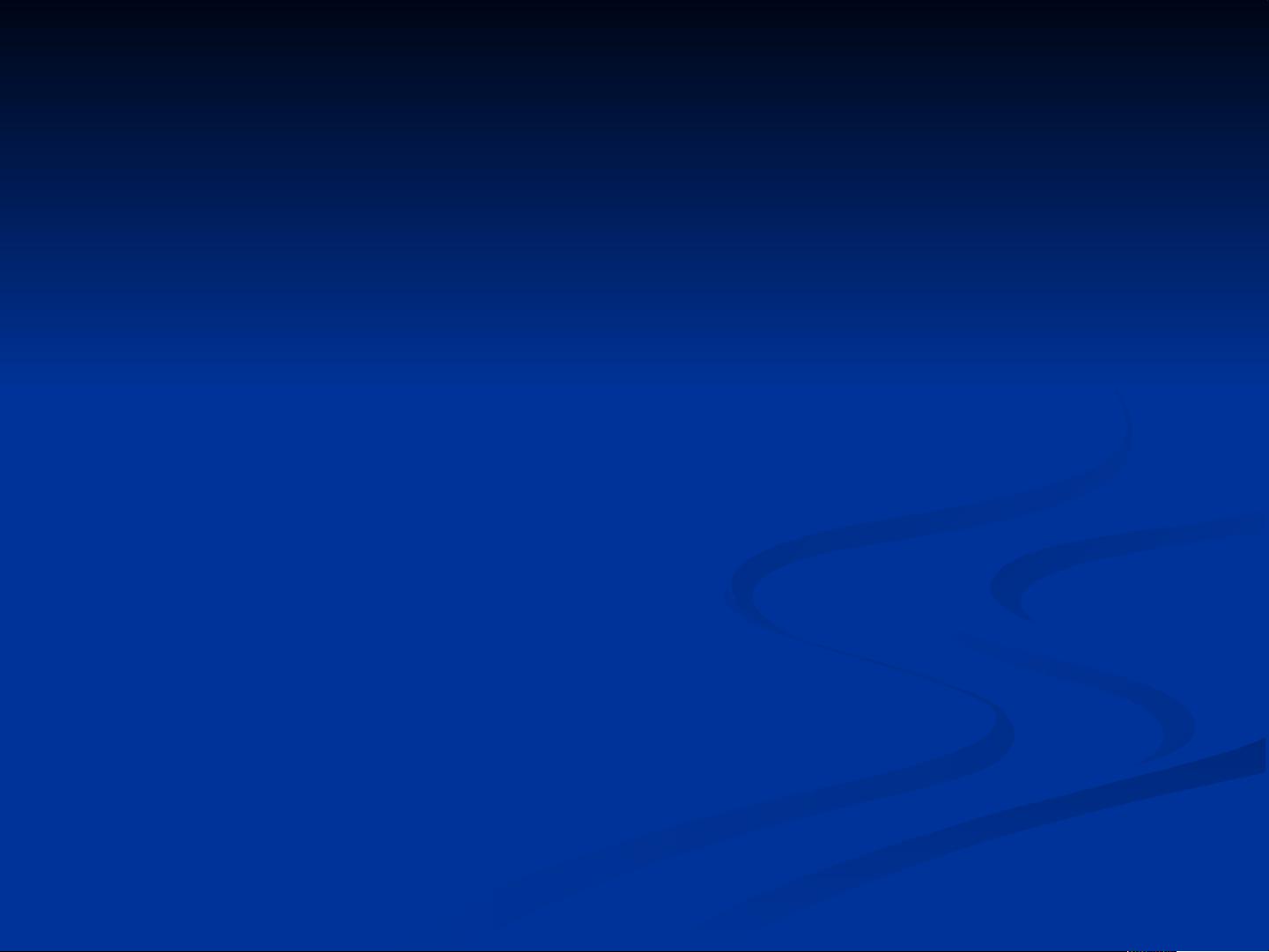
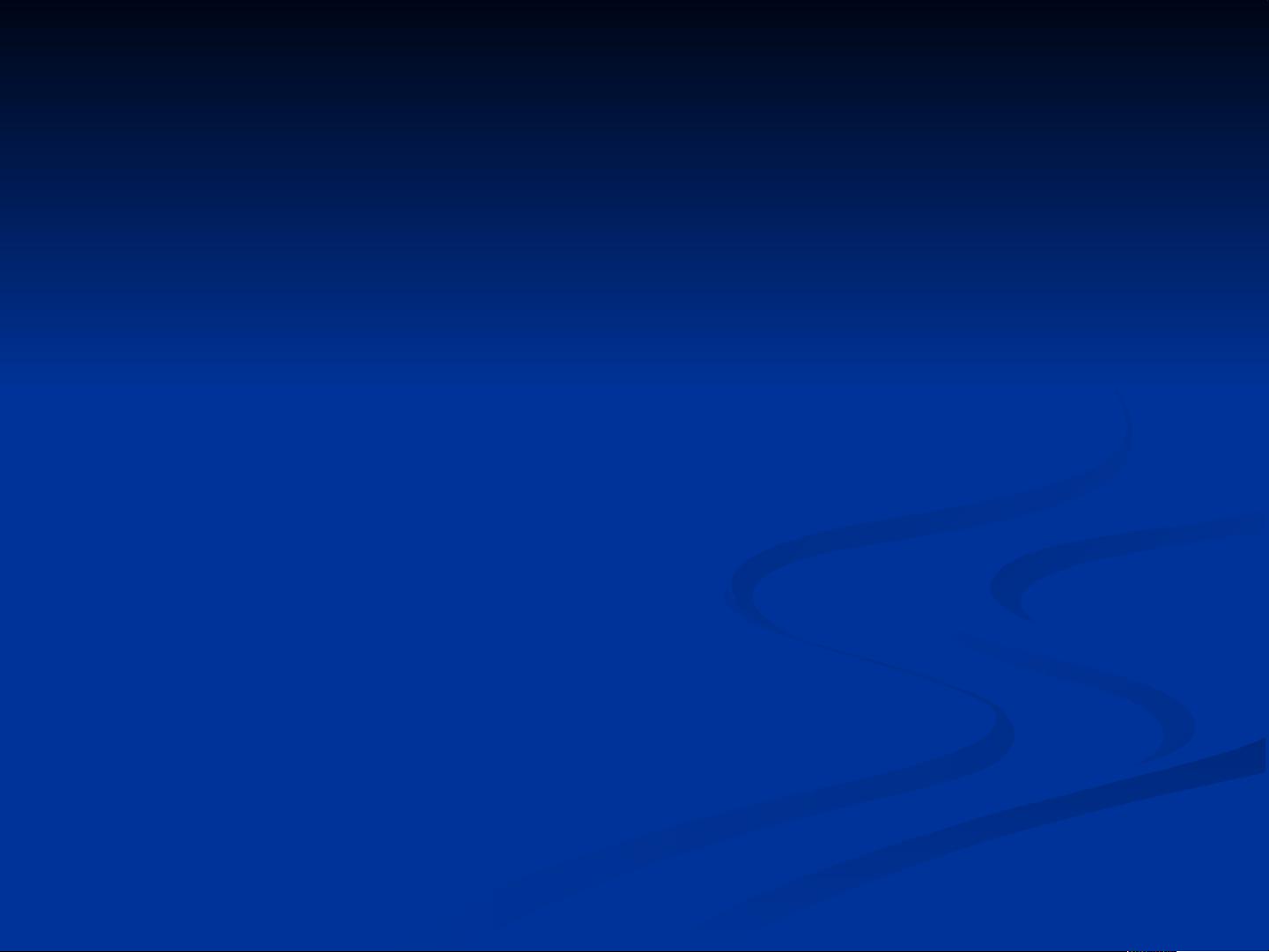
剩余27页未读,继续阅读

- 粉丝: 1401
- 资源: 52万+




 我的内容管理
展开
我的内容管理
展开
 我的资源
快来上传第一个资源
我的资源
快来上传第一个资源
 我的收益 登录查看自己的收益
我的收益 登录查看自己的收益 我的积分
登录查看自己的积分
我的积分
登录查看自己的积分
 我的C币
登录后查看C币余额
我的C币
登录后查看C币余额
 我的收藏
我的收藏  我的下载
我的下载  下载帮助
下载帮助

 前往需求广场,查看用户热搜
前往需求广场,查看用户热搜最新资源


 信息提交成功
信息提交成功